Режим энергосбережения на Андроиде: как включить, настроить
Длительное время автономной работы смартфонов и планшетов достигается не только использованием новейших технологий в плане питания устройств, но и программной оптимизацией – система Android, например, обладает массой функций для более долгой работы без подключения смартфона к электросети. Пользователям предоставляется некоторая свобода действий в плане настройки этой опции, однако часть её параметров недоступны для ручного изменения.
Обзор режима «Энергосбережения»
В шестой версии «Андроида» была представлена технология Doze, которая самостоятельно задаёт приоритеты процессам, чтобы устройство могло работать даже при низком заряде. Например, сохраняется работоспособность такой важной функции, как будильник, который прозвенит, даже если девайс, как может показаться, «не вытянет» до заданного момента. Однако на этом моменте особенности не заканчиваются – Android Lollipop принёс встроенный режим экономии энергии, который:
- задаётся в один тап через панель быстрого доступа;
- понижает яркость экрана;
- ограничивает фоновые процессы, чем дополнительно обеспечивает экономию трафика;
- изменяет настройки звучания.
В ещё более новых релизах появился режим полной экономии энергии, который показал особенно высокую эффективность на девайсах с экранами SuperAMOLED и AMOLED: матрицы, изготовленные по этим технологиям, не только обеспечивают отличную передачу чёрного цвета, но и гарантируют малое потреблении заряда при большом количестве тёмных элементов.
В некоторых прошивках, таких как MIUI, набор изменений, вносимых этой функцией, отличается от представленного Google по умолчанию. Тем не менее, все эти меры дают сильно сэкономить заряд батареи.
Преимущества и недостатки
Уже по определению энергосберегающего режима на Андроиде, становится понятно, что для его работы понадобится пожертвовать частью функций смартфона. Это касается и яркости, которая автоматически снижается до минимально возможной, и невозможности передачи данных приложениями в фоновом режиме. Доступ к беспроводным сетям не убирается, однако советуем самостоятельно выключить GPS, Bluetooth, Wi-Fi, мобильную связь, если что-то из этого не используется.
С недостатками, вызываемыми обычным режимом энергосбережения, смириться просто, однако существенно менее комфортно пользоваться устройством становится после включения полной экономии энергии. В таком случае рабочий стол сменится списком приложений, на котором представлен не весь, а выбираемый пользователем софт; все анимации пропадут. Беспроводные сети окажутся недоступны, если не включить их самостоятельно.
Как включить режим энергосбережения Андроид
Порядок действий отличается в зависимости от производителя девайса, поэтому обратитесь к конкретной инструкции в зависимости от бренда, под которым выпущен телефон. Мы постарались описать для большинства марок процесс того, как включить режим энергосбережения на Андроиде, и в каком порядке выполнять действия.
Samsung
Новые смартфоны этой южнокорейской компании используют прошивку One UI, для пользователей которой актуален следующий свод действий:
Чтобы выставить детальные параметры энергосбережения, понадобится удержать палец на кнопке активации этого режима. Не забудьте, если потребуется, настроить автоматическое отключение Always On Display, или деактивируйте эту функцию самостоятельно.
Xiaomi
В MIUI активация энергосбережения производится примерно так же, как и в «Самсунге». Здесь тоже поддерживается как вариант с включением этого режима посредством «шторки», так и метод, предполагающий пользование настройками устройства.
Honor, Huawei
Девайсы обеих марок используют прошивку EMUI, поэтому инструкция объединена в один раздел статьи. Порядок действий абсолютно идентичен для смартфонов этих двух производителей, однако инструкция может выглядеть иначе в зависимости от версии системы.
Проделайте следующие шаги:
Учтите, что так включается режим полной экономии энергии. В EMUI сохранена функция обычного энергосбережения, активируемая следующим образом:
Другой производитель
Если вы используете стандартную прошивку, что актуально для смартфонов более мелких брендов, нежели вышеперечисленных, ничто всё равно не помешает использовать рассматриваемую в статье возможность. Актуальна следующая инструкция:
Можно также активировать энергосбережение с помощью программы «Настройки»:
Эта вкладка параметров содержит довольно полезную информацию о наиболее потребляющих заряд программах и аппаратных компонентах устройства. Здесь же указано, сколько времени, учитывая запущенные в текущий момент процессы и выставленные настройки, будет работать смартфон без подзарядки.
Проблемы и способы их решения
Выключение режима экономии энергии
Чтобы деактивировать обычный вариант энергосбережения, просто тапните по соответствующей кнопке в «шторке» или меню настроек. Если же речь идёт о другом, полном варианте увеличения сохранения заряда, следует тапнуть кнопку выхода в верхнем правом углу. Устройство начнёт работать, как прежде, сразу после этого.
Функцию Doze, введённую в Android 6 и продолжающую присутствовать в новых релизах, деактивировать через панель управления девайсом нельзя.
Уровень экономии недостаточен
Советуем присмотреться в сторону устройств с увеличенными объёмами аккумуляторов относительно того, что имеется у текущего девайса. Вы также можете попробовать скачать следующие приложения, однако не стоит ожидать от них сверхвысокой эффективности:
Android даёт сильно сохранить заряд устройства в одно нажатие. Расширяет набор возможностей, встроенных в систему, пользование сторонними программами, среди которых есть и бесплатные утилиты. Перечисленные выше решения из Google Play тоже помогут продлить время автономной работы вашего гаджета.
Какие режимы энергосбережения бывают на Android и какой лучше выбрать
Режим энергосбережения уже давно стал нормой для подавляющего большинства смартфонов. Вряд ли вы найдёте аппарат даже трёх-, а то и четырёхлетней давности, который не имеет функции экономии энергии. Другое дело, что где-то он только один, а где-то можно встретить целую палитру режимов на каждый отдельный случай. Безусловно, куда практичнее выбрать тот, который соответствует вашему сценарию использования. Однако для некоторых широкий ассортимент оказывается скорее проблемой. Ведь для того, чтобы грамотно их использовать, в них нужно ещё и разобраться. Восполняем пробел.
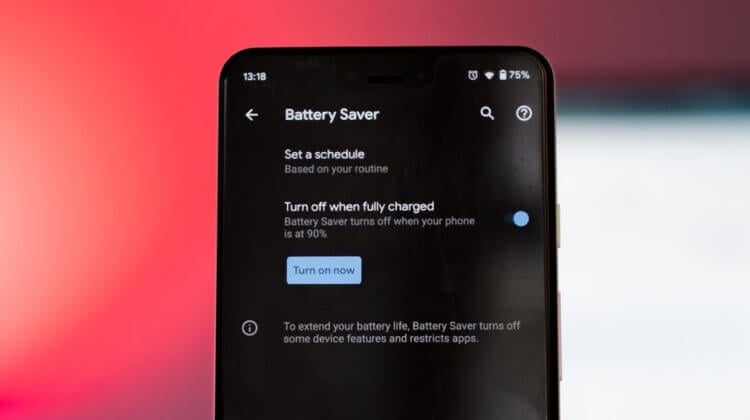
Режимов энергосбережения много и разобраться в них не так-то просто
Всего в прошивке Android-смартфона может быть доступно до четырёх разных режимов работы. Как правило, это производительный, адаптивный, оптимизированный (средняя экономия) или ультра. Разберём каждый из них по отдельности.
Когда использовать производительный режим

Игровой, или производительный режим нужен для того, чтобы активировать всю мощь процессора
Первый режим – производительный, также известный, как игровой, или обычный – чисто технически не может относиться к энергосберегающим в принципе. В нём смартфон работает на полную мощность и совершенно не экономит ресурс аккумулятора. Более того, в некоторых смартфонах – там, где его называют игровым, он, напротив, может даже поспособствовать более быстрой разрядке, поскольку задействует максимум ресурсов и направляет их на обеспечение работоспособности игры. Это необходимо для того, чтобы добиться быстрой обработки картинки, спецэффектов и частоты смены кадров.
Допустим, если вы играете в тяжёлые игры вроде World of Tanks, PUBG или Fortnite, логично, что вам понадобится вся мощь вашего смартфона. Только так вы сможете добиться от него максимальной производительности и правильной отработки всех игровых деталей. Это справедливо для любых аппаратов, независимо от того, запускаете вы игру на Galaxy S20 Ultra или на Galaxy A30, разница в вычислительной мощности которых отличается в несколько раз. Поскольку игры сами подстраиваются под смартфон, исходя из его железа, занижать производительность настоятельно не рекомендую даже на самых мощных устройствах.
Как работает адаптивный режим энергосбережения
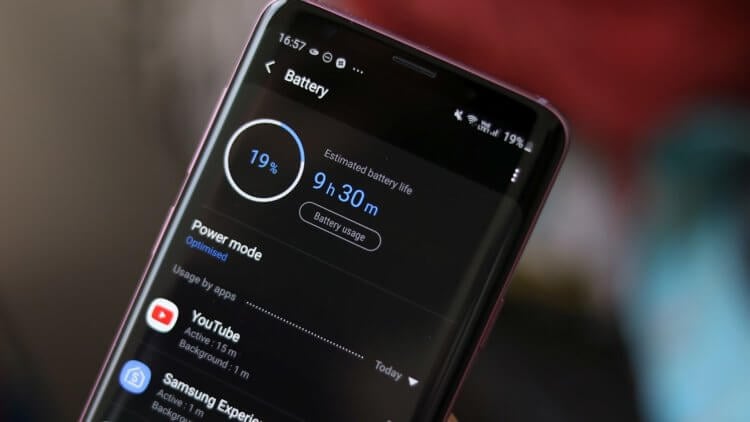
Адаптивный режим энергосбережения — самый бесполезный, не пользуйтесь им
Адаптивный режим энергосбережения – это самый хитрый и, на мой взгляд, бессмысленный режим из тех, что вообще можно было придумать. Его можно встретить далеко не во всех смартфонах, но даже там, где он есть, он представляет собой нечто невразумительное. Как правило, производители называют его умным режимом, потому что он умеет самостоятельно адаптироваться к текущей модели использования, подстраивая расход энергии под выполняемую задачу. Если пользователь общается в чате, производительность падает и возрастает время автономной работы, а если пользователь играет, то производительность возрастает, а автономность – наоборот, стремится вниз. Но не всё так просто.
Мой личный опыт использования разных смартфонов с адаптивным режимом показал, что на самом деле режим, который производители называют умным, является донельзя глупым. Аппараты в большинстве своём довольно быстро привыкают к текущему сценарию использования, а при резкой смене рода занятий долго приходят в себя, пытаясь сообразить, что делать с производительностью: повышать её или понижать. В результате если вы после долгого веб-сёрфинга или общения в мессенджере включите игру, смартфон не успеет перестроиться сразу и какое-то время игра будет тормозить, а при обратной рокировке он не сможет сразу понизить производительность и какое-то время будет гонять процессор на полную катушку. Одним словом, чушь. Не пользуйтесь им.
Лучший режим энергосбережения
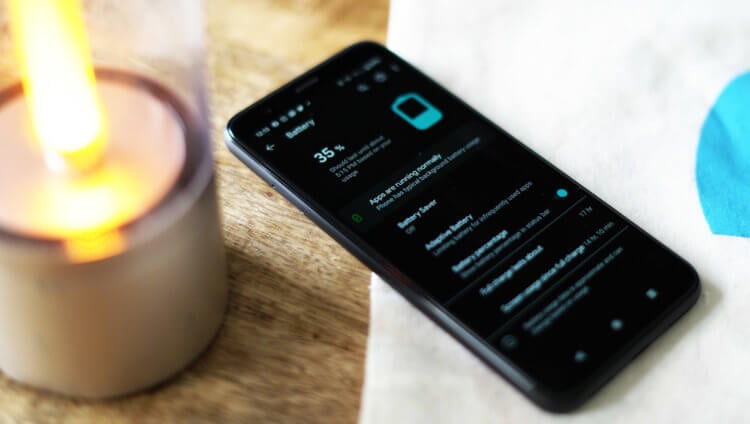
Сбалансированный режим энергосбережения — самый лучший. Я сам им пользуюсь
А вот оптимизированный режим – это, на мой вкус, самое оно. В этом режиме смартфон немного понижает производительность процессора и яркость экрана (при желании её можно настроить самостоятельно, режим не отключится), а также активирует особый сценарий взаимодействия с приложениями. Этот сценарий предполагает автоматическое управление фоновыми процессами для достижения наилучших показателей автономности. Проще говоря, смартфон может сам запрещать фоновую активность тех или иных приложений либо – всё зависит от марки смартфона – будет предупреждать о том, что конкретная программа расходует много энергии, рекомендуя закрыть её.
Читайте также: Все, что вам нужно знать о работе аккумулятора вашего Android-смартфона
Мне сложно сказать, насколько сильно урезается вычислительная мощность процессора в этом режиме – всё-таки каждый производитель задаёт настройки так, как считает нужным. Однако я сам пользуюсь оптимизированным режимом энергосбережения и остаюсь им очень доволен. Благодаря ему мой Honor View 20 живёт примерно на два часа дольше, чем в обычном режиме. На мой взгляд, это более чем достойный показатель, поскольку падения производительности я не ощущаю от слова совсем, а вот дополнительная пара часов работы лишней точно не будет.
Ультра-режим энергосбережения

Ультра-режим отключает вообще всё, превращая смартфон в звонилку
Последний режим – максимальный режим, или ультра-режим. Несмотря на то что иногда они могут отличаться по реализации, они преследуют одну и ту же цель – дать смартфону возможность проработать ещё какое-то время, прежде чем отключиться. Как правило, этот режим включается в крайнем случае, например, если уровень заряда стремительно приближается к нулевой отметке, грозя аппарату полным отключением. В этом режиме отключается возможность запуска многих энергоёмких приложений, все беспроводные интерйейсы, а сам смартфон превращается, по сути, в звонилку, которая только и годится, что для звонков или СМС-сообщений.
Читайте также: Емкость аккумуляторов растет, но автономность — нет. Почему?
Я таким режимом не пользуюсь и включал его только один раз, когда ждал звонка и заметил, что у меня осталось 5% заряда. Правда, это не сильно помогло, потому что в итоге через час смартфон всё равно сел, и звонка я так и не дождался. Конечно, оставь я всё, как есть, зарядка закончилась бы ещё быстрее, но мне бы хотелось, чтобы в ультра-режиме смартфон расходовал по проценту в час, чтобы я наверняка был уверен, что смогу долго оставаться на связи, несмотря на отсутствие возможности подзарядиться. Во всяком случае, это было бы и логично, и удобно, ведь в пассивном режиме работы GSM-связь вряд ли потребляет много энергии, а значит, продлить автономность можно было бы и побольше.
Компьютерная грамотность с Надеждой
Заполняем пробелы — расширяем горизонты!
9 советов по энергосбережению Андроид
«Не успеешь зарядить планшет, как он уже разрядился!», – часто можно услышать от счастливых обладателей гаджетов.
Могут быть две причины, влияющих на энергосбережение Андроид:
1) неумение правильно использовать аккумулятор и
2) заводской брак.
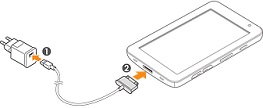
Первую причину рассмотрим в этой статье.
Мобильные ноутбуки отошли на второй план с приходом портативных гаджетов: планшетов и смартфонов. Последнее чудо техники гораздо приятнее в использовании и стоит дешевле. Если кроме серфинга в интернете, музыки и игр больше ничего не требуется, то планшет – это то, что нужно! Столь удобным приобретением остаются довольны почти все, и на радостях используют его на всю катушку.
Однако очень скоро радость сменяется удивленным разочарованием от возникшего вопроса: «А почему батарея так быстро разряжается?». Да, аккумулятор действительно редко кого радует своей работой, а может быть просто ожидания потребителей несколько завышены. Как бы там ни было, существует несколько секретов по энергосбережению Андроид.
1. Яркость
Львиная доля заряда уходит на подсветку экрана, поэтому стоит установить минимальную яркость, при которой сохраняется удобство работы. Можно даже провести небольшой тест и узнать, за сколько минут уйдет 1% заряда при максимальной яркости и при минимальной яркости. Результаты теста впечатляют.
2. Автоповорот
Отключите автоповорот экрана, как и любых других датчиков. Это также уменьшит энергопотребление.
3. Обои и виджеты
Откажитесь от живых обоев и работающих виджетов, на них тоже расходуется электроэнергия батареи планшета (или смартфона).
4. Беспроводные соединения
Выключите ненужные беспроводные соединения. Работающие беспроводные соединения нещадно поедают заряд аккумулятора. Значит крайне важно отключать за ненадобностью Wi-Fi, GPS, Bluetooth.
Также стоит перевести ползунок раздела «Мое местоположение» в выключенное состояние.
Кстати, чтобы одним махом привести в бездействие все беспроводные соединения, на которые напрасно уходит заряд аккумуляторной батареи, можно воспользоваться «Самолетным режимом».
5. Синхронизация
Это нужная вещь, часто заменяющая информационные носители, а также другие способы передачи данных. Однако постоянная ее работа в фоновом режиме крайне нежелательна. Настройки синхронизации, отключение синхронизации можно найти в управлении аккаунтами.
6. Работа в фоновом режиме
Заводская прошивка Android отягощена множеством приложений, в которых чаще всего нет надобности. Однако чтобы хоть как-то изменить или вовсе прекратить их работу, потребуется некоторый опыт.
Останавливать работающие приложения нужно аккуратно, предварительно разобравшись, что это приложение делает и для чего служит. Иначе можно ухудшить работу планшета (гаджета), а то и вовсе в результате такой непродуманной деятельности может потребоваться перезагрузка. В общем, останавливать работу фоновых приложений нужно, только будучи достаточно подготовленным для этого.
Что нужно сделать для остановки работы фоновых приложений? Для этой цели можно пользоваться «Диспетчером приложений», который есть в стандартном меню «Настройки» (рис. 1).
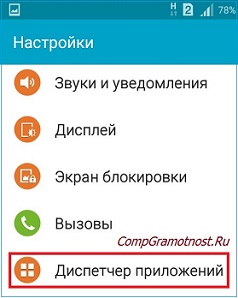
Рис. 1. Запуск диспетчера приложений
Выбрав вкладку «Выполняется» (1 на рис. 2), можно видеть, какие из этих приложений постоянно «крутятся» в памяти устройства и «пожирают» его ресурсы, включая ресурс батареи.
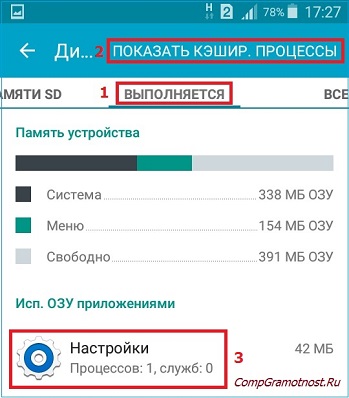
Рис. 2. Диспетчер приложений. Открыта вкладка «Выполняется»
Кликнув по любому из выполняющихся приложений, например, по приложению Настройки (3 на рис. 2), попадаем в окно «Сведения о приложении», в котором есть интересующая нас кнопка «Остановить» (рис. 3).
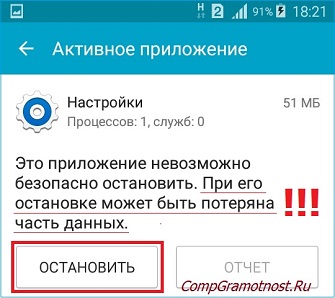
Рис. 3. Кнопка «Остановить» в окне Активное приложение
На вкладке «Выполняется» можно посмотреть «кэшированные процессы» (2 на рис. 2), которые также можно останавливать аналогичным образом с помощью кнопки «Остановить» (рис. 4).
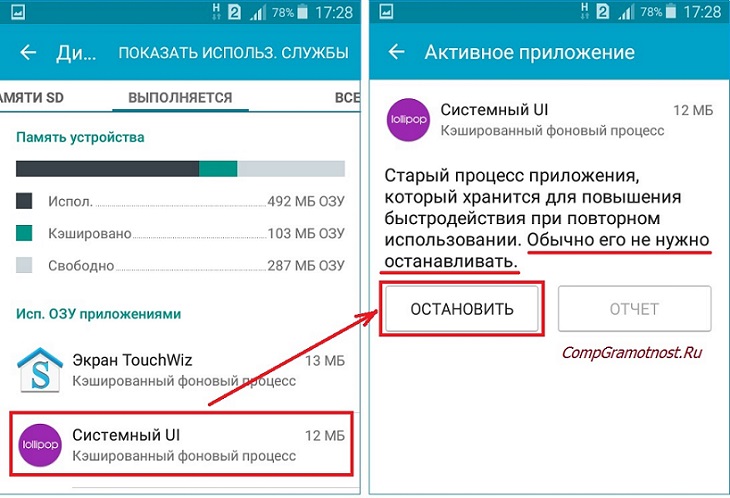
Рис. 4. Кнопка Остановить в окне Активного приложения кэшированного процесса
Как правило, про каждое приложение и про каждый кэшированный процесс операционная система выдает минимальные сведения. Среди этих сведений могут быть, например, сообщения:
- «При остановке службы может произойти сбой приложения»,
- «Обычно этот процесс не надо останавливать» или
- «При остановке приложения может быть потеряна часть данных» и т.п.
К этим сообщениям надо внимательно относиться, этих рекомендаций нужно придерживаться, ведь не зря их пишут нам, пользователям планшетов (гаджетов).
Честно говоря, я сама не трогаю фоновые приложения и процессы, стараюсь без надобности их не останавливать. Возможно, это и приводит к более быстрому разряду батареи, но мне так спокойнее, чем ждать каких-то «приключений» из-за ошибочно или неправильно отключенных приложений и процессов. Пусть себе работают, раз это нужно операционной системе.
7. Bluetooth-клавиатура
Она потребляет относительно мало энергии. Однако, если Вы часто имеете дело с документами, требующими большого объема печати, то лучше всего приобрести USB-клавиатуру. Bluetooth-клавиатура может быть и удобнее, но с точки зрения энергопотребления не выгодна.
8. Экстремальное энергосбережение Андроид
Нельзя не упомянуть про стандартную опцию Андроида «Экстремальное энергосбережение». Для экономии заряда батареи можно ее использовать. Правда, в основном ею пользуются, если нет возможности зарядить изрядно разрядившийся аккумулятор планшета или гаджета.
Включается «Экстремальное энергосбережение» в «Настройках». Интересующая опция так и называется: «Экстремальное энергосбережение» (рис. 5).
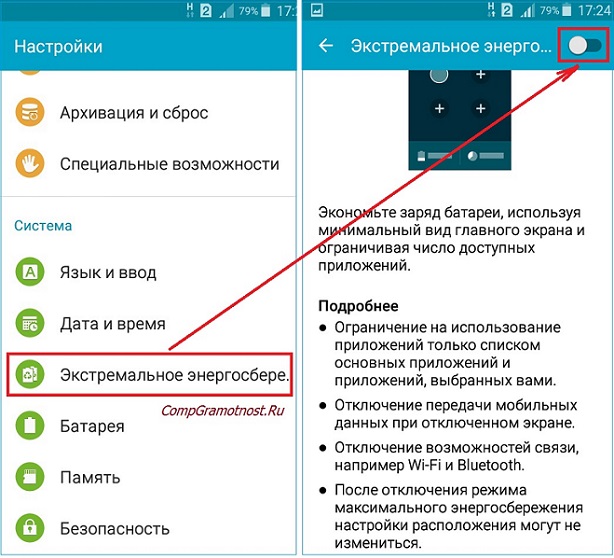
Рис. 5. Включение экстремального энергосбережения Андроид
При включении данной опции ограничивается использование приложений, они загружаются только из списка основных приложений, который нужно самостоятельно выбрать. Также отключается передача мобильных данных, если планшет или смартфон «умеет» это делать, отключается WiFi и Bluetooth. Однако надо помнить, что после отключения режима экстремального энергосбережения на экране вашего устройства расположение значков приложений может измениться, картинка станет непривычной, хотя от этого ничего не станет хуже.
9. Батарея
Нельзя, наконец, не сказать про контроль использования ресурсов батареи и оптимизацию использования ресурсов батареи, которые предоставляет операционная система Андроид . Для этого в меню «Настройки» есть опция «Батарея». Она позволяет:
- Посмотреть статистику использования ресурса батареи за определенный срок (рис. 6).
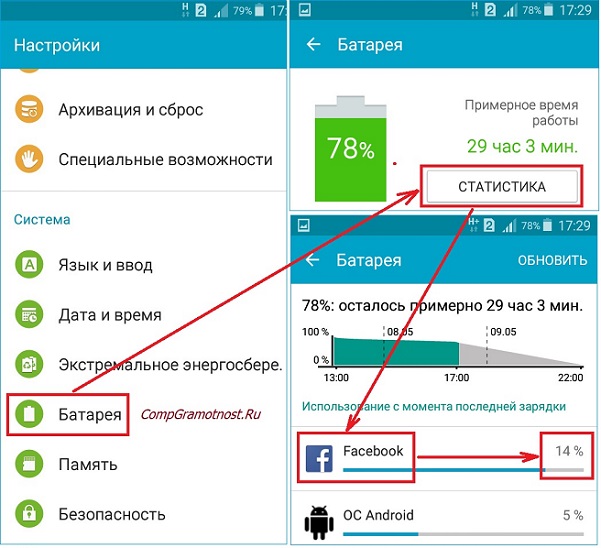
Рис. 6. Статистика использования ресурса батареи
На рис. 6 видно, как статистика неумолимо показывает, что в приведенном примере для операционной системы Android 5.0.2 наибольшее количество энергии аккумуляторной батареи приходится на приложение Facebook.
Очевидно, что если отключить это приложение, то батарея будет служить дольше от одной зарядки до другой. Очень простой и действенный способ определить, что больше всего влияет на разряд батареи.
- Оптимизировать приложения, чтобы сэкономить заряд батареи (рис. 7).
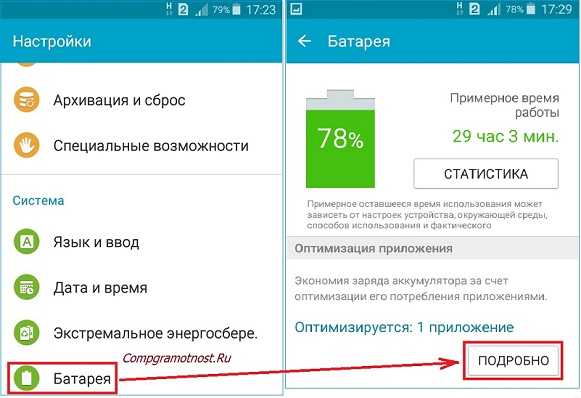
Рис. 7. Оптимизация приложений для экономии ресурса батареи
Так, если кликнуть по приложению Facebook, которое потребляет большую часть электроэнергии нашего гаджета (рис. 8),
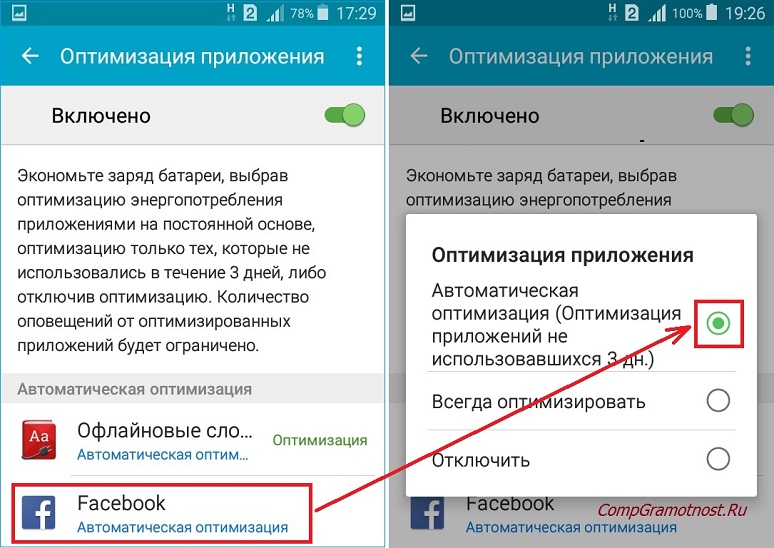
Рис. 8. Варианты оптимизация приложений на примере Facebook
…то в частности, видно, что при установленном для приложения Facebook варианте оптимизации «Автоматическая оптимизация (Оптимизация приложений не использовавшихся 3 дн.)» оптимизации расхода электроэнергии недостаточно (рис. 8). Надо бы выбрать вариант «Всегда оптимизировать».
А вот вариант «Отключить» энергосбережение на Андроиде отключает оптимизацию, и приложение потребляет наибольшее количество электричества для своей работы.
Приведенные 9 советов помогут продлить жизнь аккумулятора.
Но стоит помнить, что его емкость со временем уменьшается даже при правильном использовании гаджета, просто потому что батарея периодически заряжается и разряжается. А ее ресурс как раз и исчисляется количеством возможных циклов заряда – разряда.
Чем больше циклов, тем больше изнашивается аккумуляторная батарея нашего планшета (гаджета), и с этим ничего невозможно сделать. Все не вечно…
P.S. Также рекомендую:
Получайте актуальные статьи по компьютерной грамотности прямо на ваш почтовый ящик.
Уже более 3.000 подписчиков
Важно: необходимо подтвердить свою подписку! В своей почте откройте письмо для активации и кликните по указанной там ссылке. Если письма нет, проверьте папку Спам.
Добавить комментарий Отменить ответ
Комментарии: 7 к “9 советов по энергосбережению Андроид”
Надежда, я частенько на ночь вообще выключаю смартфон.
Не вредно ли ему ежедневное включение-выключение?
Я думаю, что телефон можно выключать на ночь, это не вредно.
Здравствуйте, Надежда ! Удаление приложения на Android освобождае оперативную память ? Я удалил 4 приложения, а освобождения оператианой памяти незаметил . Спасибо !
Источник https://tehnotech.com/rezhim-jenergosberezhenija-na-androide-kak-vkljuchit-nastroit/
Источник https://androidinsider.ru/polezno-znat/kakie-rezhimy-energosberezheniya-byvayut-na-android-i-kakoj-luchshe-vybrat.html
Источник https://www.compgramotnost.ru/android/energosberezhenie-android





